De fout 'De aanmeldingsmethode die u probeert te gebruiken, is niet toegestaan. Neem voor meer informatie contact op met uw netwerkbeheerder", verschijnt vaak wanneer u zich probeert aan te melden met de "Gast"-account naar een pc met Windows 10 of naar een domeincontroller met een andere gebruiker dan Domein Beheerder. De fout verschijnt, omdat u zich standaard niet lokaal kunt aanmelden met een gebruiker die geen beheerdersrechten heeft op een domeincontroller of op een pc met Windows 10 .
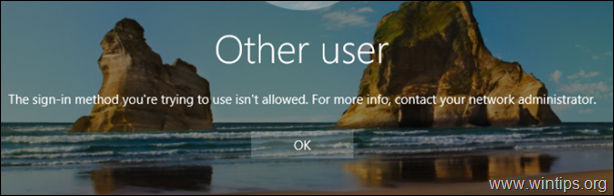
Deze zelfstudie bevat instructies om de fout "De aanmeldingsmethode die u probeert te gebruiken, is niet toegestaan" op Windows 10 of Server 2016/2012 te omzeilen.
Oplossen: aanmeldingsmethode is niet toegestaan op Windows 10 en Server 2016/2012.
Om de fout 'De aanmeldingsmethode die u probeert te gebruiken, is niet toegestaan' op te lossen, volgt u de onderstaande instructies, afhankelijk van uw geval. je hebt de volgende opties:
Zaak 1. Een gebruiker toestaan om lokaal in te loggen op een zelfstandige server.
Als u zich lokaal wilt aanmelden, met een andere gebruiker dan Beheerder, op een Standalone Server 2016/2012/2008, of op een computer die onderdeel van een domein, ga verder en wijzig het standaard groepsbeleid om de aanmelding voor standaardgebruikers toe te staan, door de instructies te volgen onderstaand:
1. Log in op de server (of de domeincomputer), als Beheerder.
2. Open de Editor voor lokaal groepsbeleid. Om dat te doen:
1. Druk tegelijkertijd op de ramen
+ R toetsen om het opdrachtvenster voor uitvoeren te openen.
2. Type gpedit.msc en druk op Binnenkomen.

2. Navigeer in de Groepsbeleid-editor naar: Computerconfiguratie > Windows-instellingen > Beveiligingsinstellingen > Lokaal beleid > Toewijzing van gebruikersrechten
3. In het rechterdeelvenster: dubbelklik op Lokaal inloggen toestaan
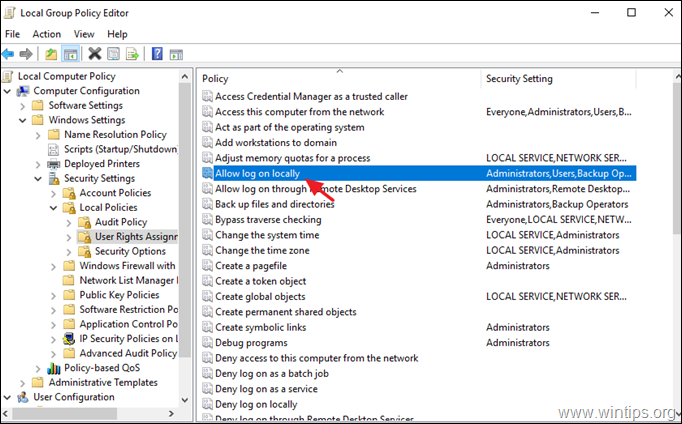
3. Klik in het venster 'Lokaal inloggen toestaan' op Gebruiker of groep toevoegen. *
* Opmerking: Op een standalone server hebben de volgende groepen standaard toestemming om lokaal in te loggen:
- Beheerders
- Back-upoperators
- Gebruikers
Dus, als je alleen toestemming wilt geven aan specifieke gebruiker(s) om lokaal in te loggen, verwijder dan de groep "Gebruikers" hier.
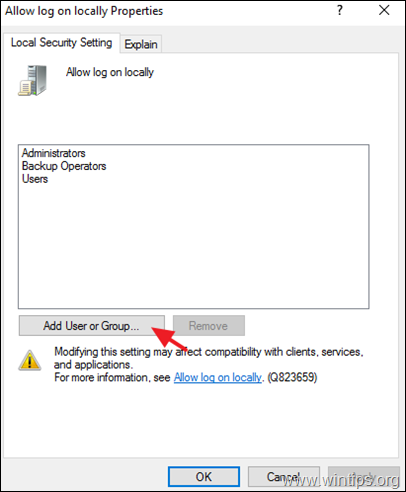
4. Typ de naam van de gebruiker die u lokaal wilt aanmelden en klik op oke twee keer om alle vensters te sluiten.
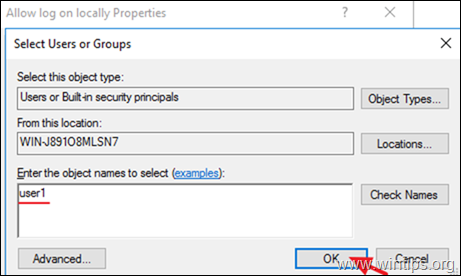
5. Open dan de Lokaal inloggen weigeren beleid en zorg ervoor dat het leeg is.
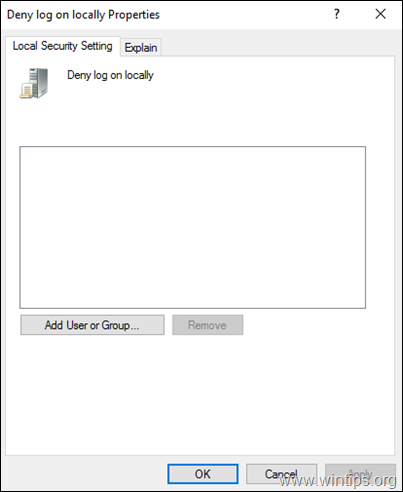
6. Dichtbij de Editor voor lokaal groepsbeleid.
7. Herstarten de server, of voer de gpupdate /force opdracht om de nieuwe instellingen voor groepsbeleid toe te passen (zonder opnieuw op te starten).
Geval 2. Een domeingebruiker toestaan om lokaal in te loggen op een domeincontroller (Server 2016).
Om een domeingebruiker lokaal aan te melden vanaf de domeincontrollerconsole, moet de gebruiker tot een van de volgende groepen behoren:
- Accountoperators
- Beheerders
- Back-upoperators
- Printoperators
- Serveroperators
Dus als u een gebruikersaccount de mogelijkheid wilt geven om lokaal in te loggen op een domeincontroller, moet u die gebruiker lid maken van een van de bovenstaande groepen. *
* Opmerking: Om veiligheidsrisico's te vermijden, voeg de gebruiker niet toe aan de groep Administrators. en geef er de voorkeur aan de gebruiker toe te voegen aan 'Backup Operators'.
Dat is het! Laat me weten of deze gids je heeft geholpen door een opmerking over je ervaring achter te laten. Like en deel deze gids om anderen te helpen.